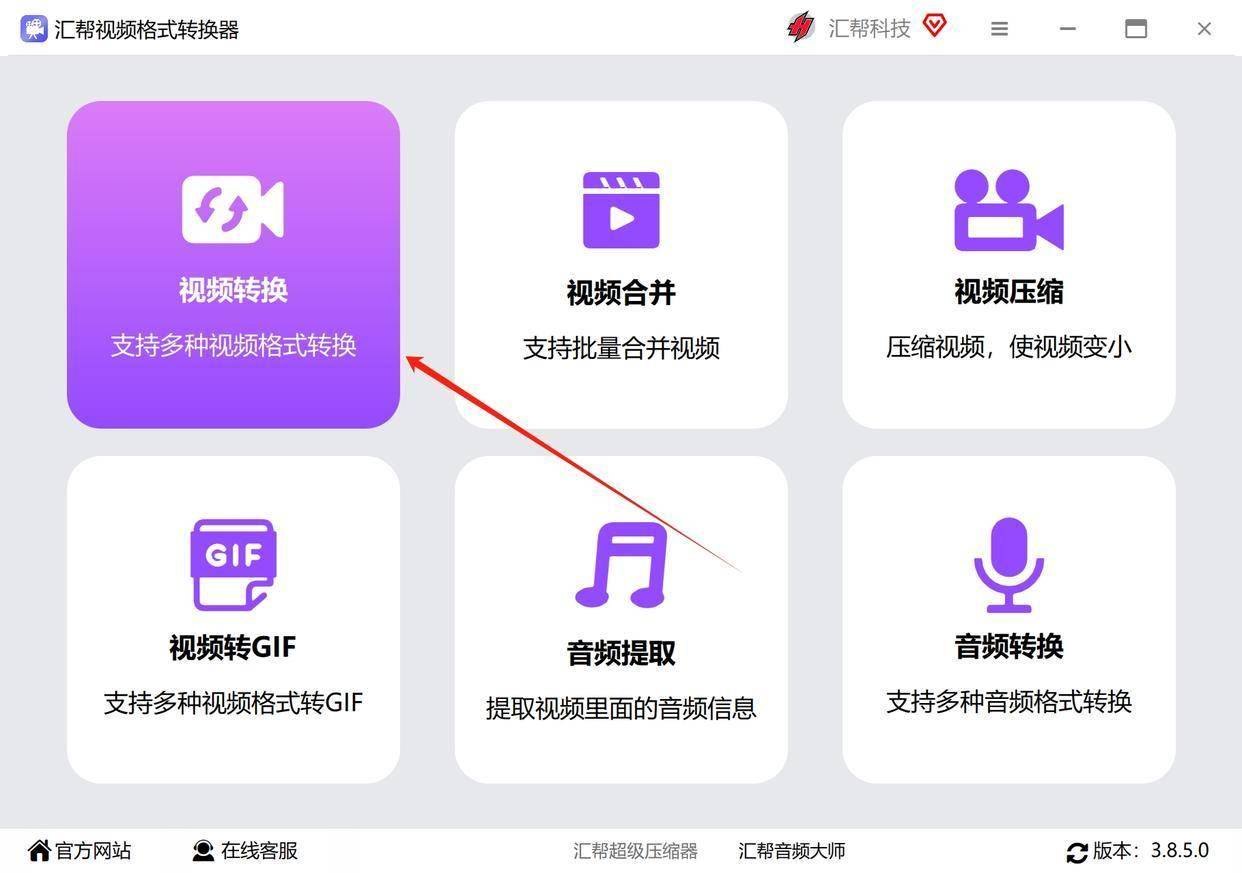
步骤2:接着就是添加需要转换的文件,把webm文件添加到软件中,支持批量添加,没有数量和大小的限制
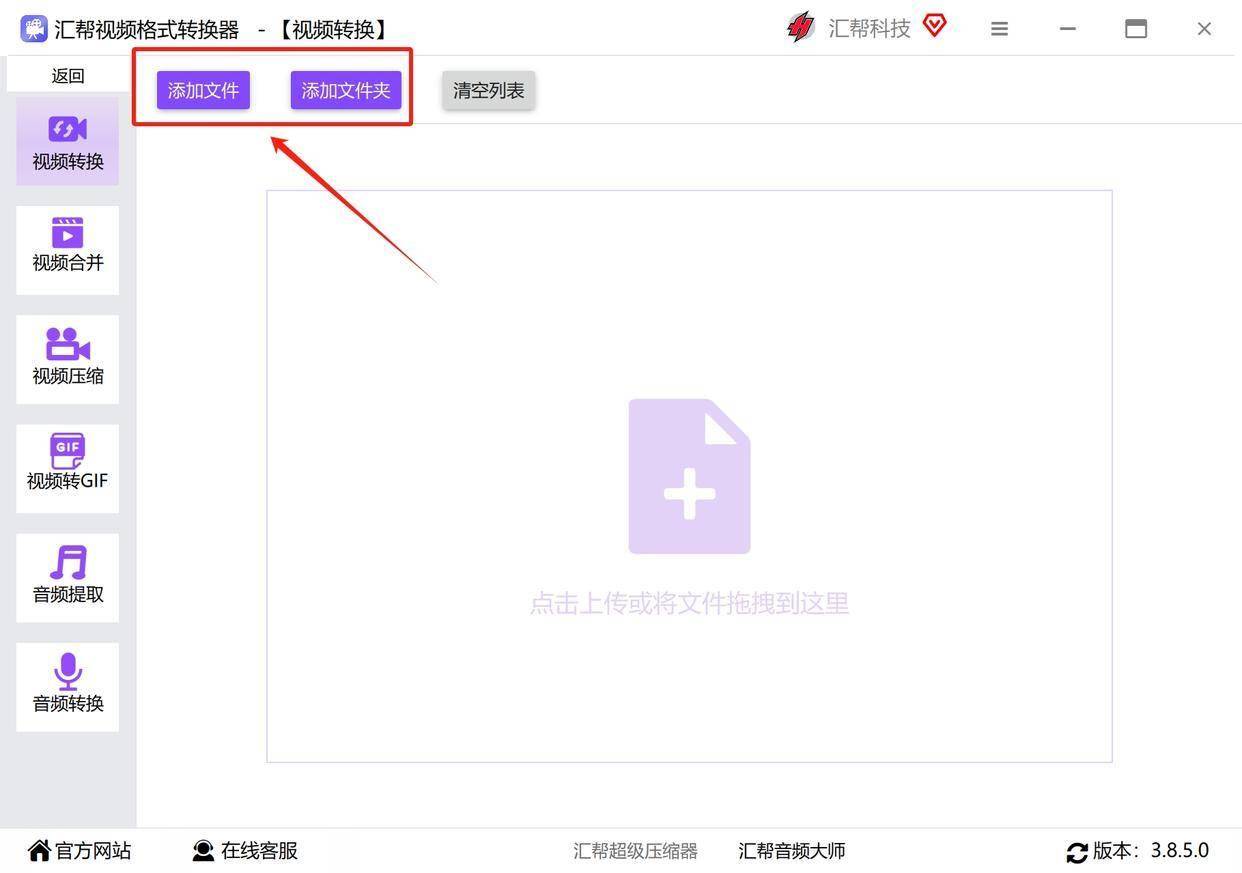
步骤3:视频添加后,在底部设置我们需要的mp4格式,这里有两种mp4格式供我们选择,根据我们需要进行选择,差别不大。
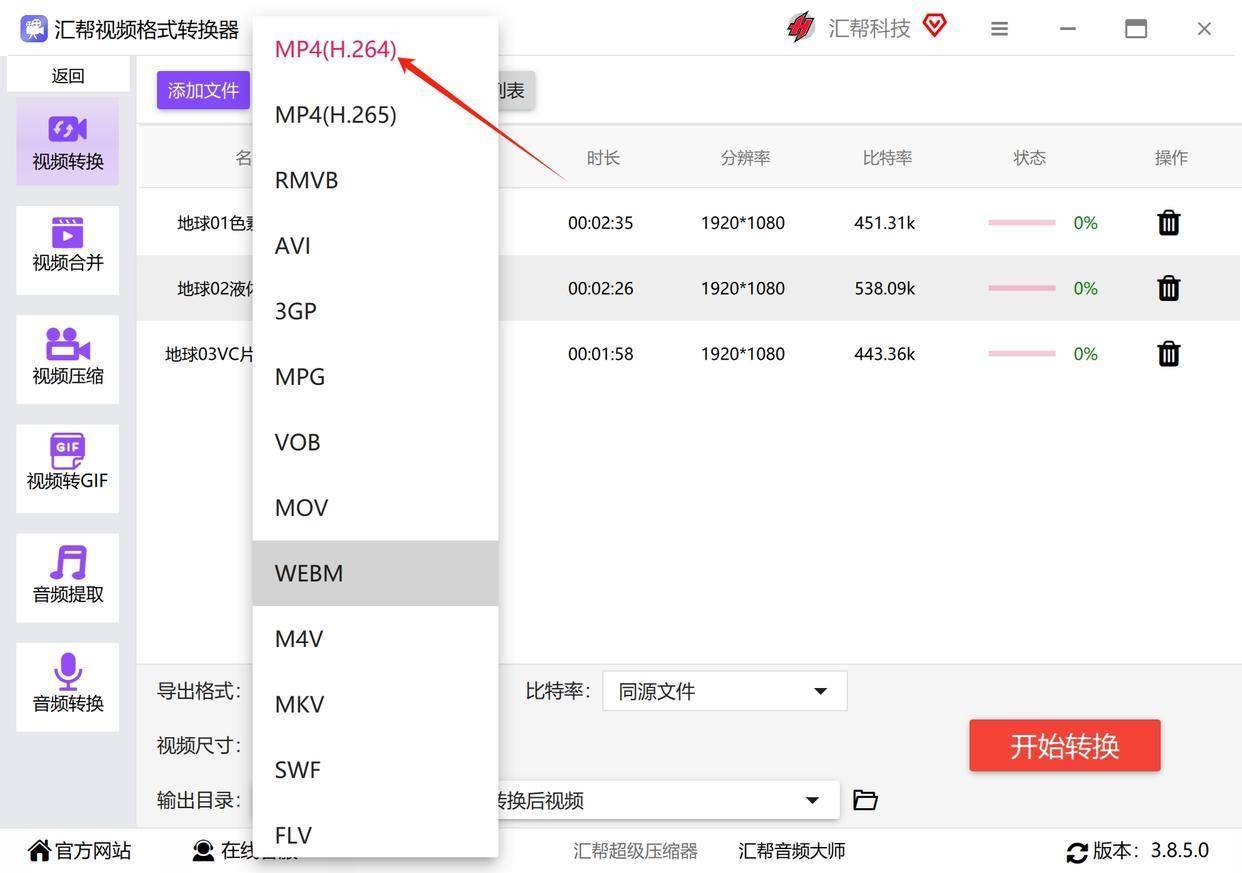
步骤4:比特率和视频尺寸根据需要进行调整,不需要变化的话就保持默认。
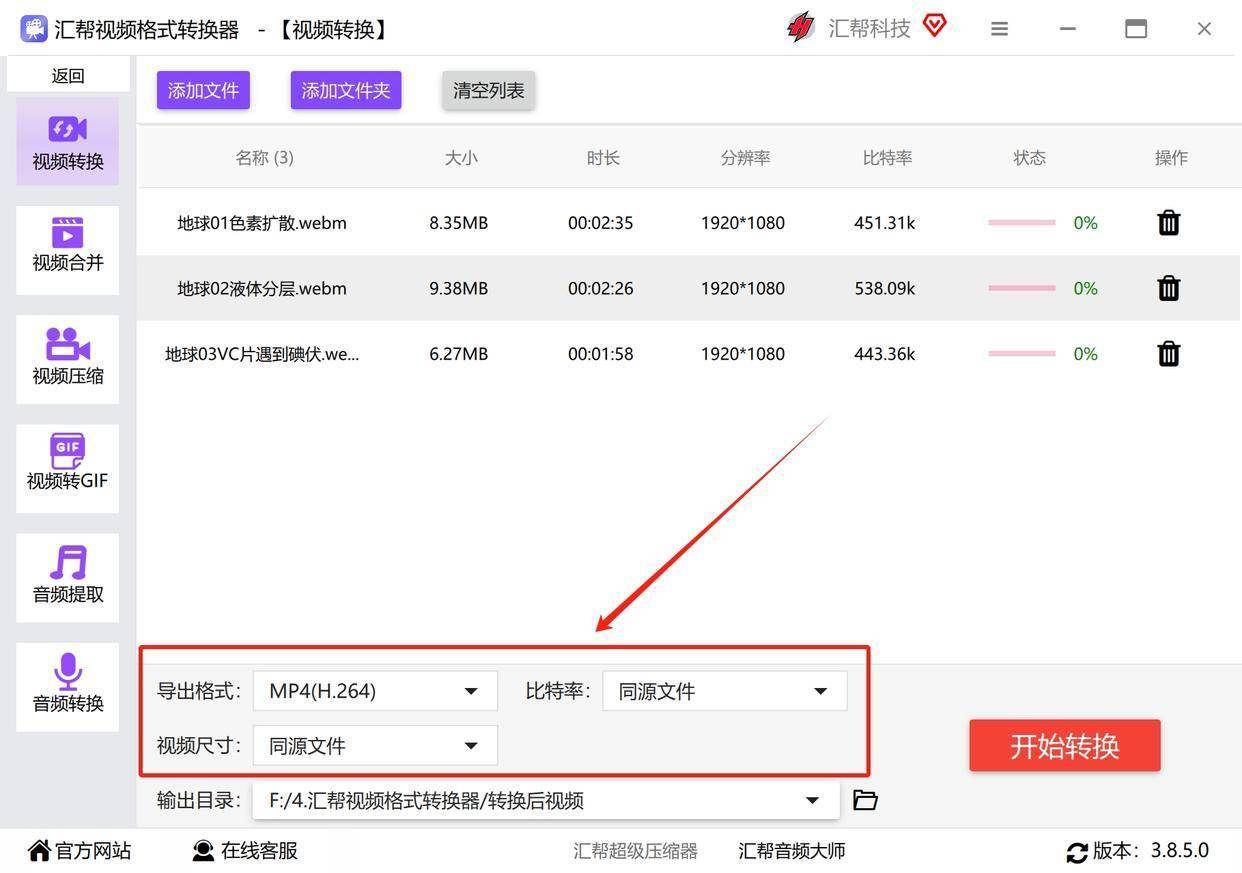
步骤5:选择输出目录用于存放被转换出来的mp4视频。
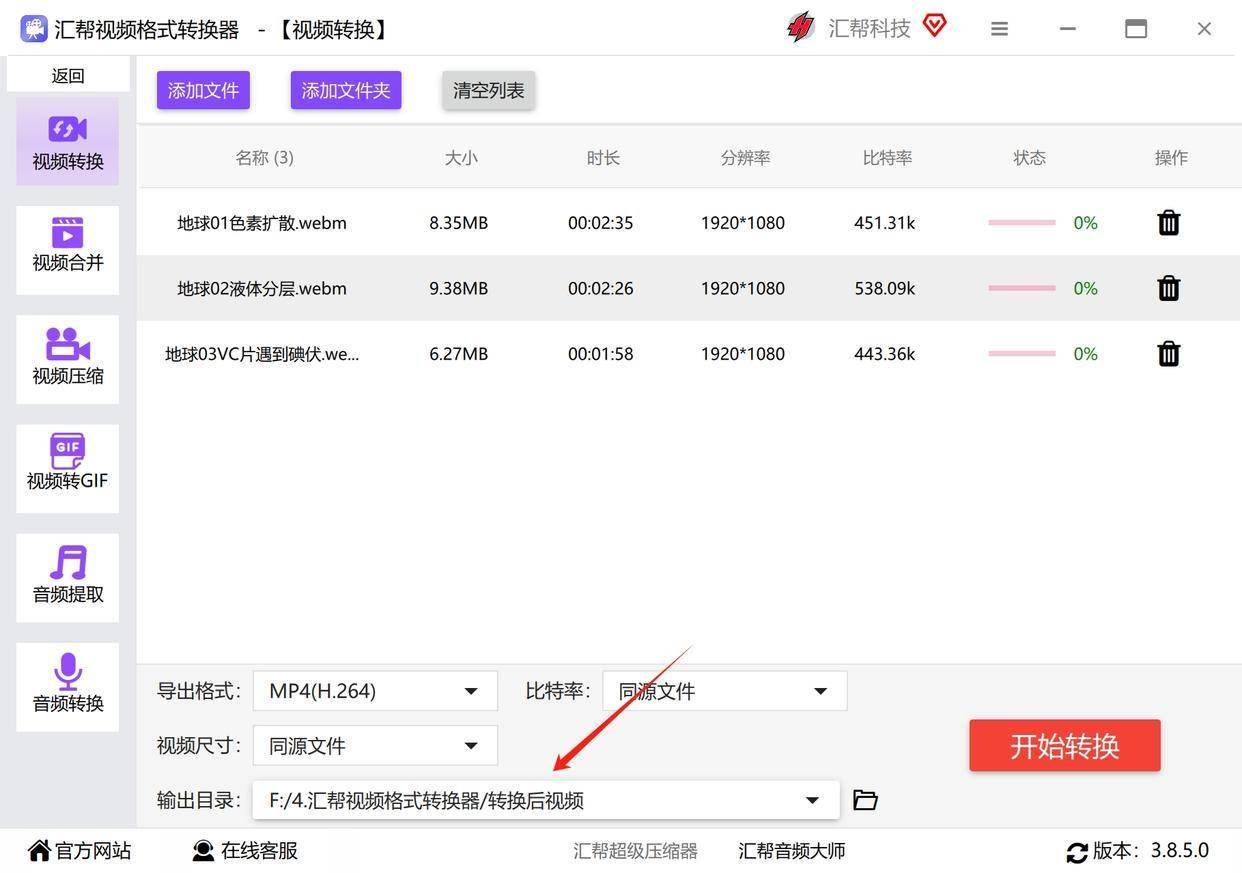
步骤6:点击“开始转换”按钮,开启转换过程
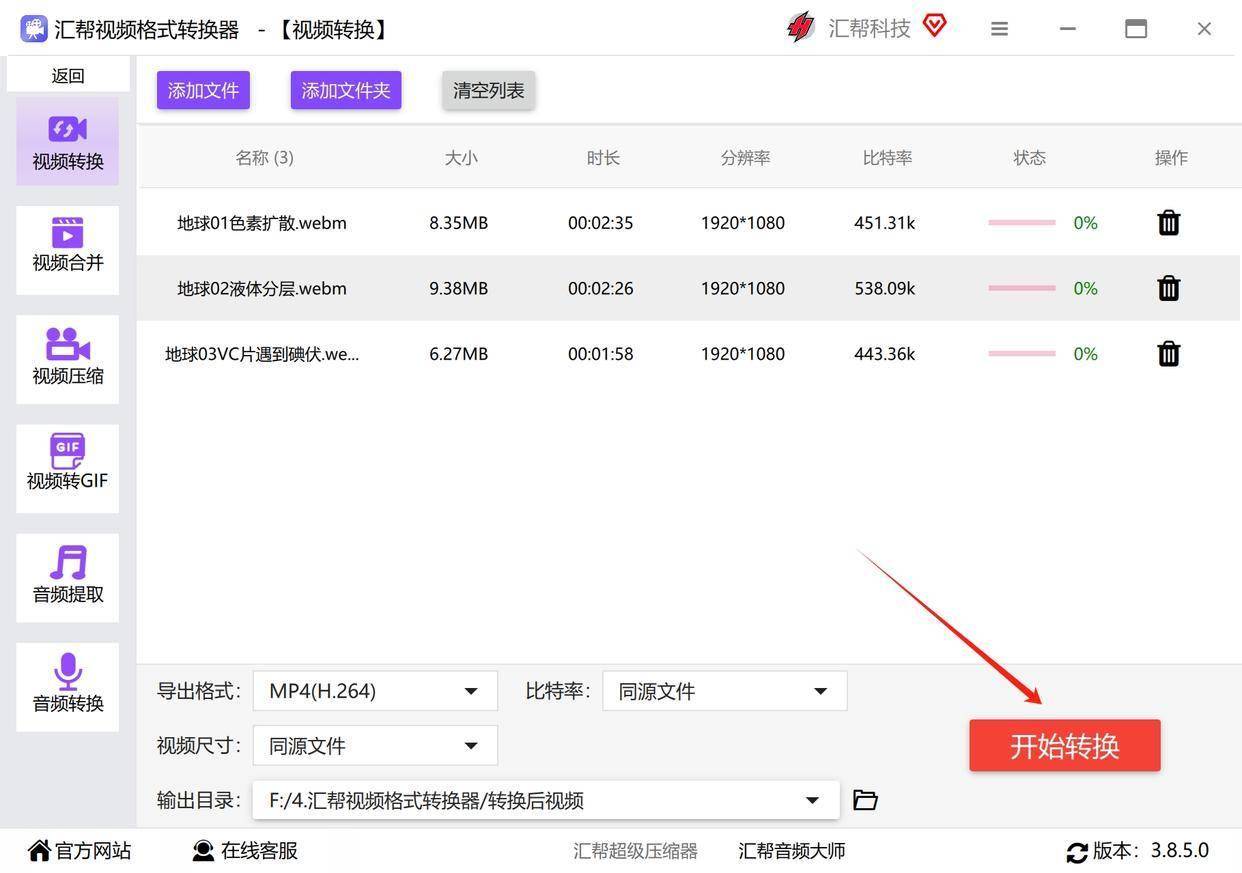
步骤7:等待转换完成,我们可以在输出目录中看到被转换出来的mp4视频,我们可以把这些视频用到需要的地方了。
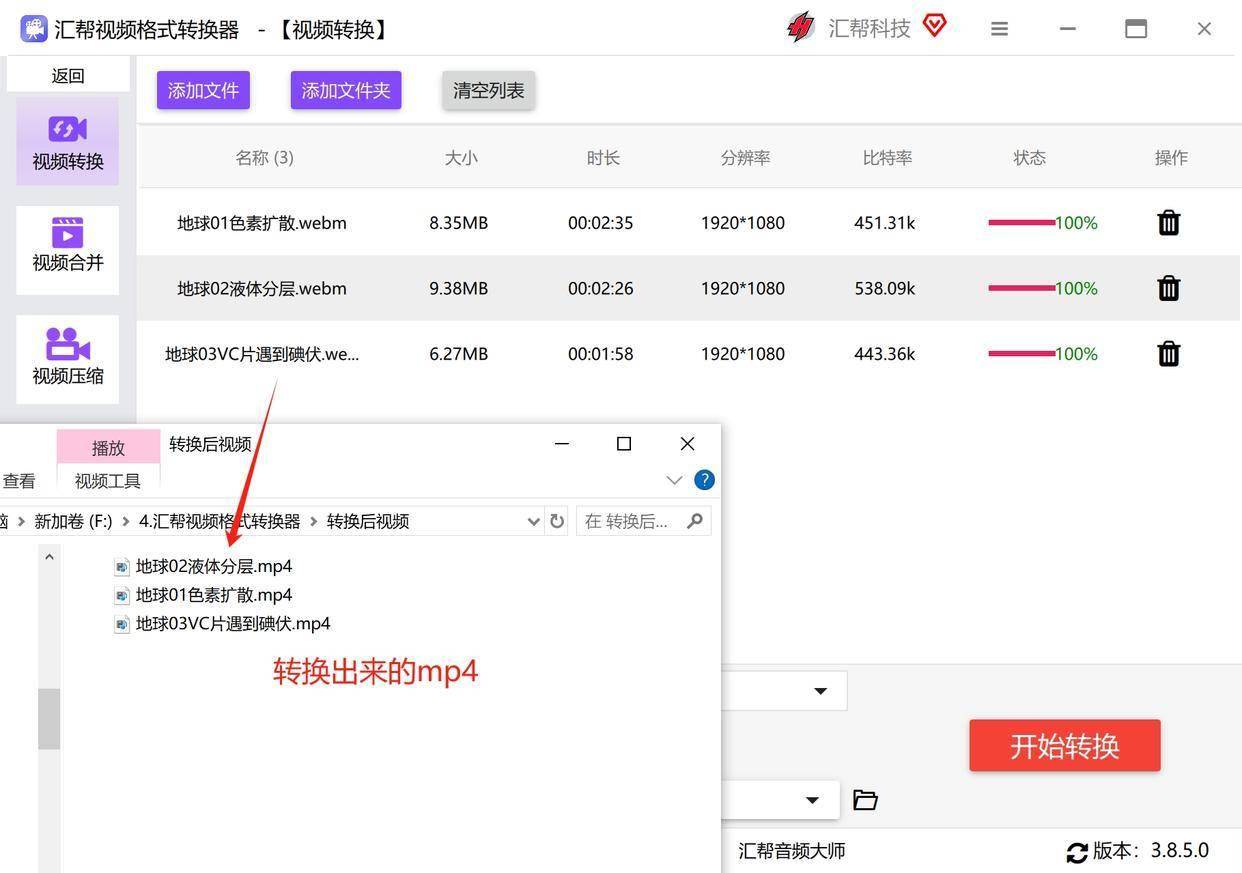
方法二:菱格视频格式转换器也是一个不错的选择,也可以帮我们把webm转换成mp4格式
第一步,启动菱格视频格式转换器,在主界面中找到并点击 “视频转换” 功能选项。
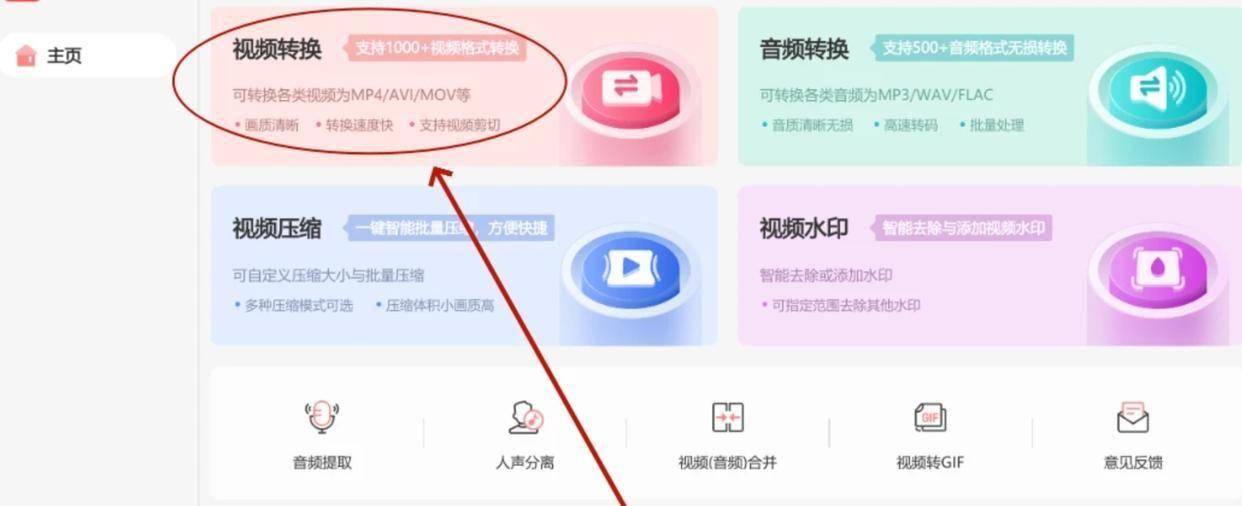
第二步,可通过点击 “添加文件” 按钮选取要处理的视频,也能直接把视频文件拖拽到软件界面中间的空白区域完成导入。
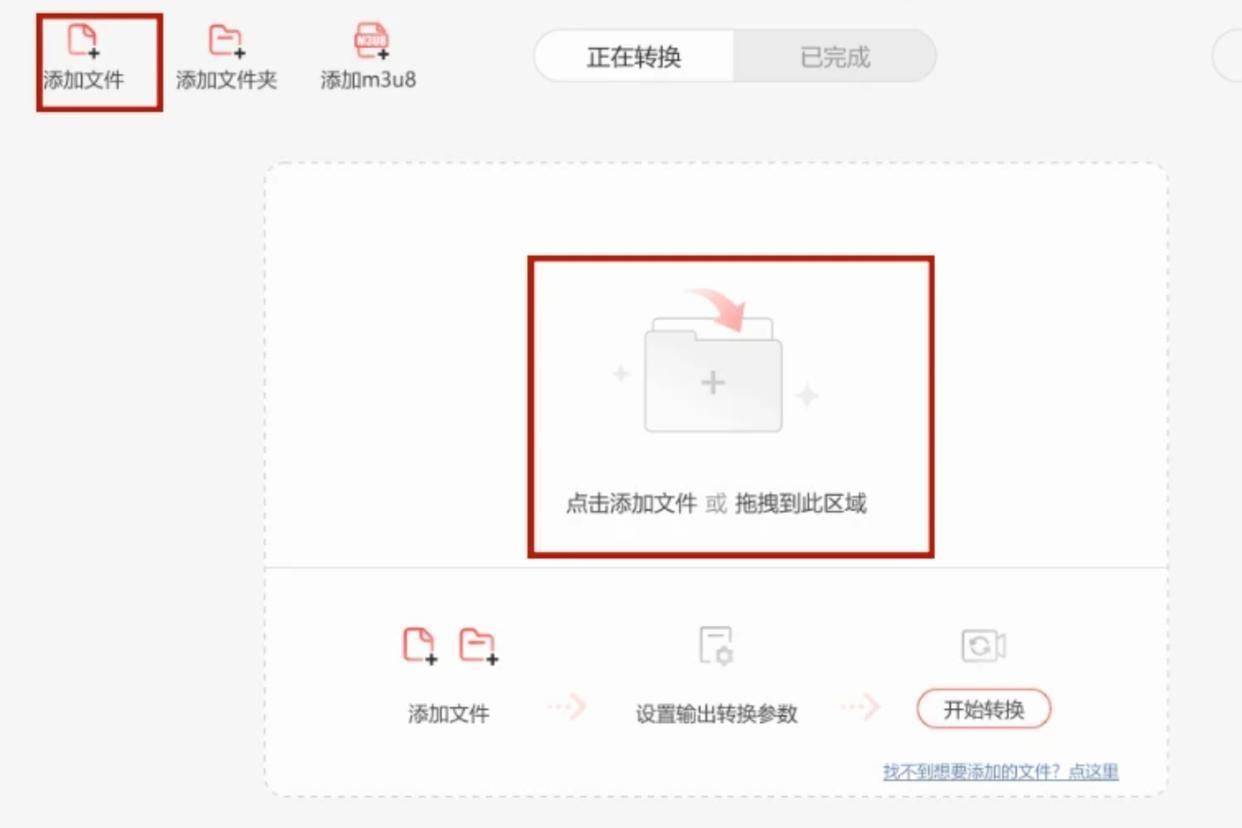
第三步,在输出格式的下拉菜单里选中 “mp4”,并且在格式设置栏中,依据自身对视频清晰度的要求来调整画质参数。
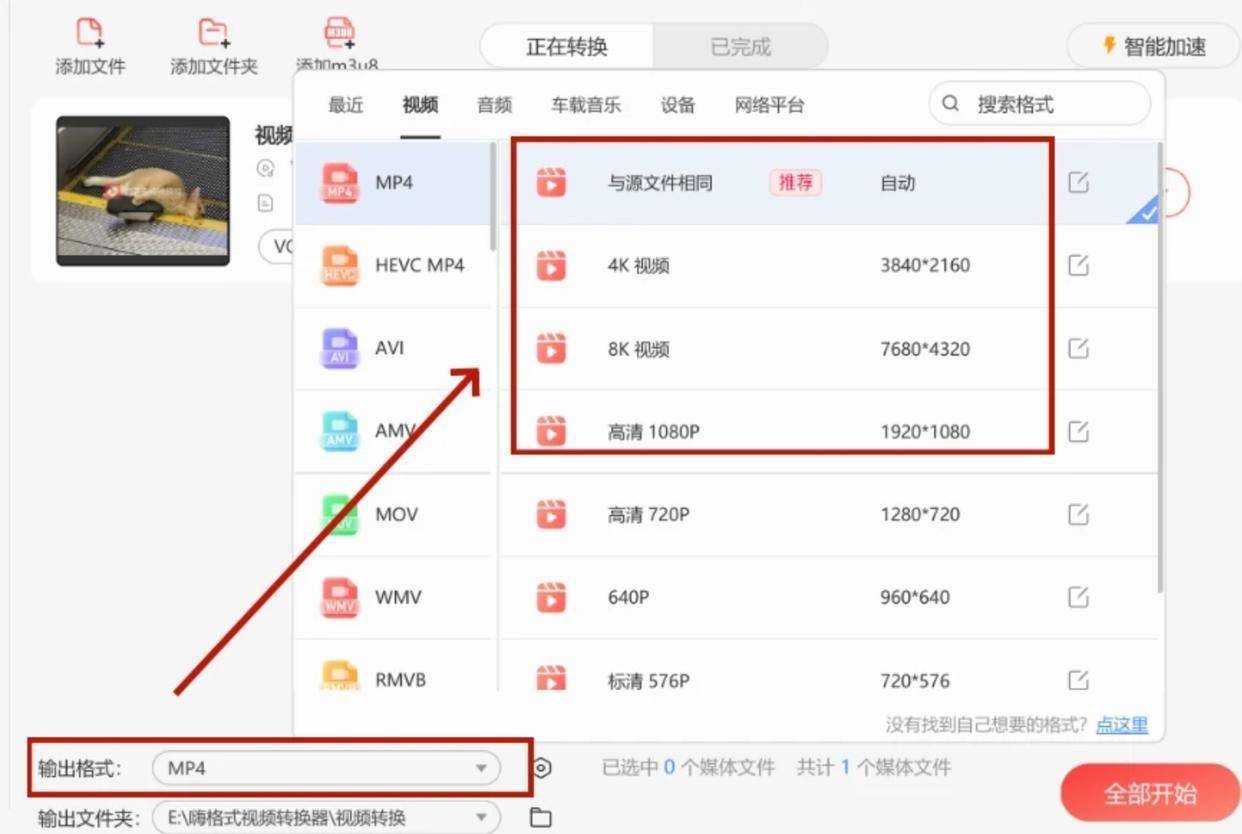
第四步,确定好转换后文件的保存路径,设置完成后点击 “极速转换” 按钮开始处理。
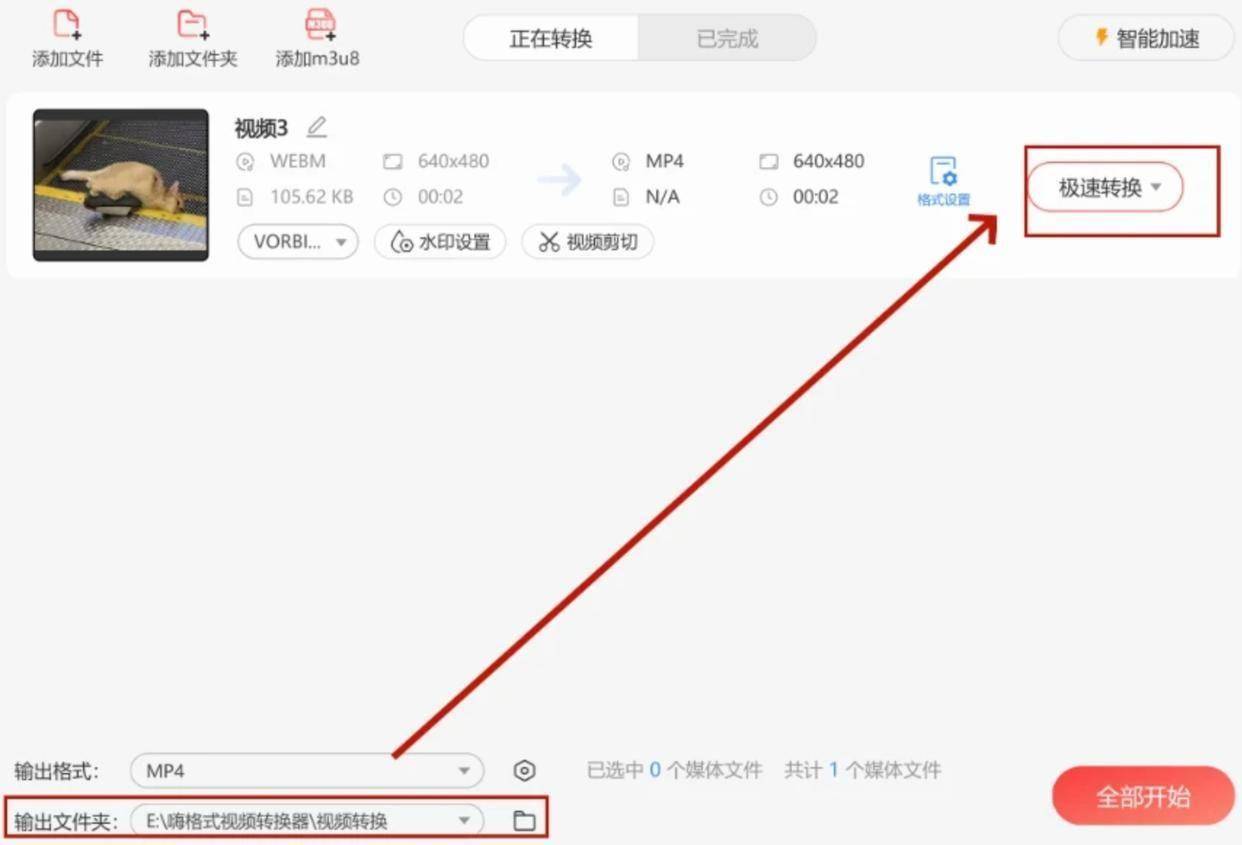
第五步,当转换工作完成后,软件界面会自动弹出提示信息,此时点击 “查看转换结果” 就能找到转换好的文件了。
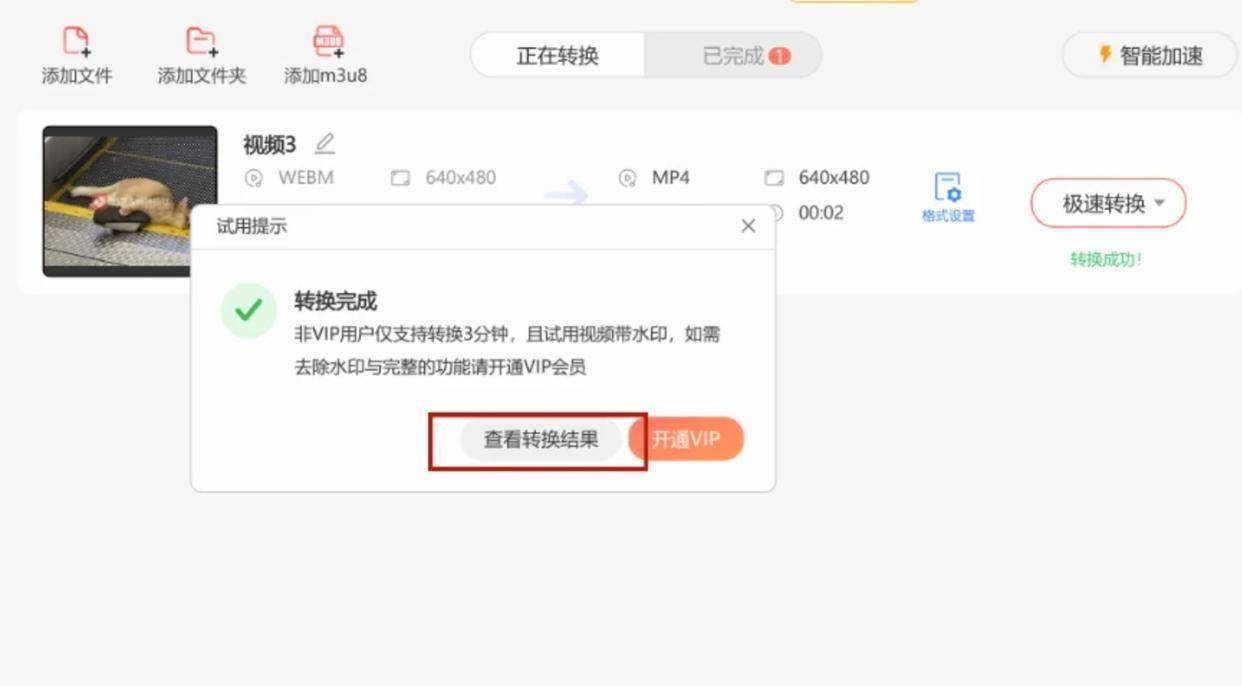
方法三:借助小捷视频大师也把视频转换成mp4格式
步骤1:先找到工具界面左侧的 “视频转换” 选项并点击。
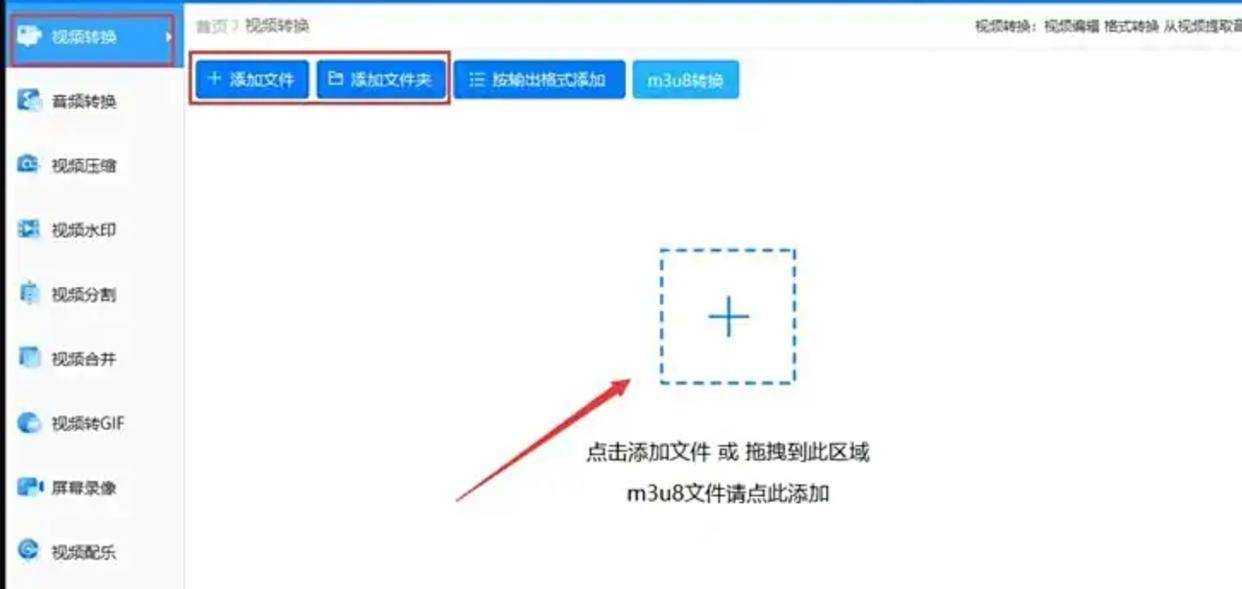
步骤2,把 webm 格式的文件拖到页面中间的区域,也能通过点击 “添加文件” 或 “添加文件夹” 来载入文件,你可以在电脑里找到对应的 webm 文件进行添加。
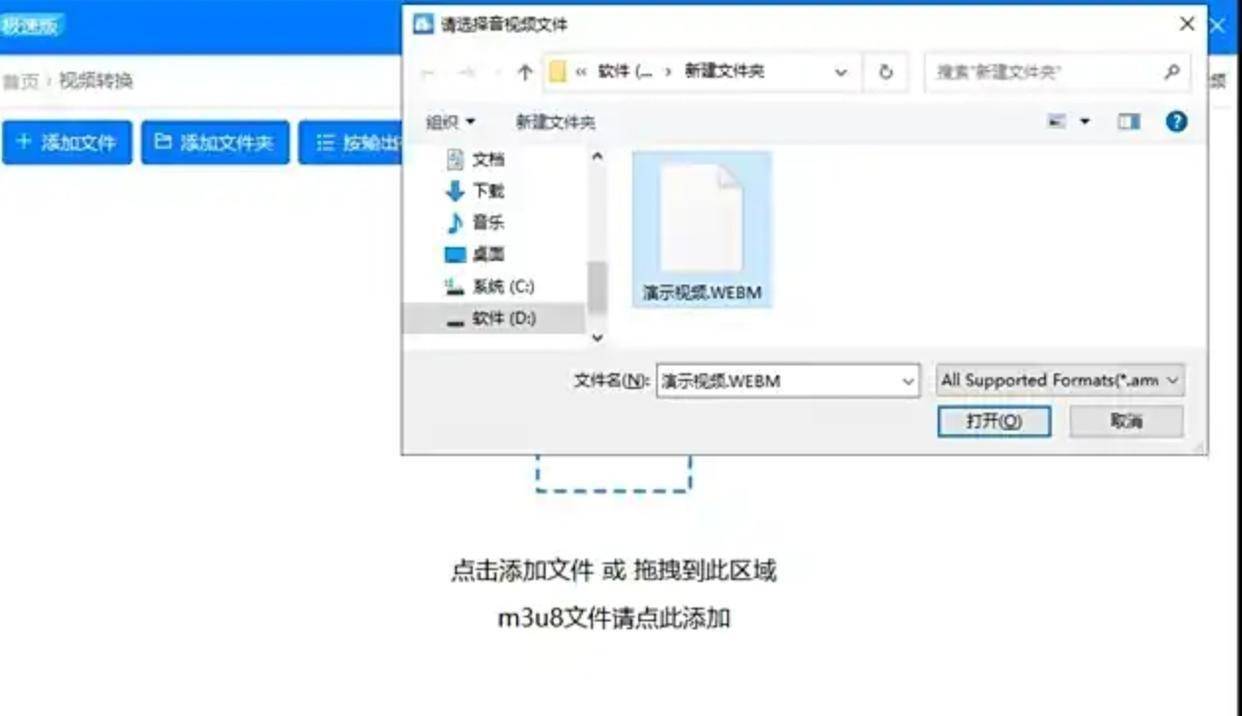
步骤3,要是有视频编辑的需求,点击 “视频处理” 就能进行相关操作。接着点击 “全部转换” 按钮开始转换流程。等转换完成后,点击 “打开文件夹”,就能看到已经转换成 mp4 格式的文件了。
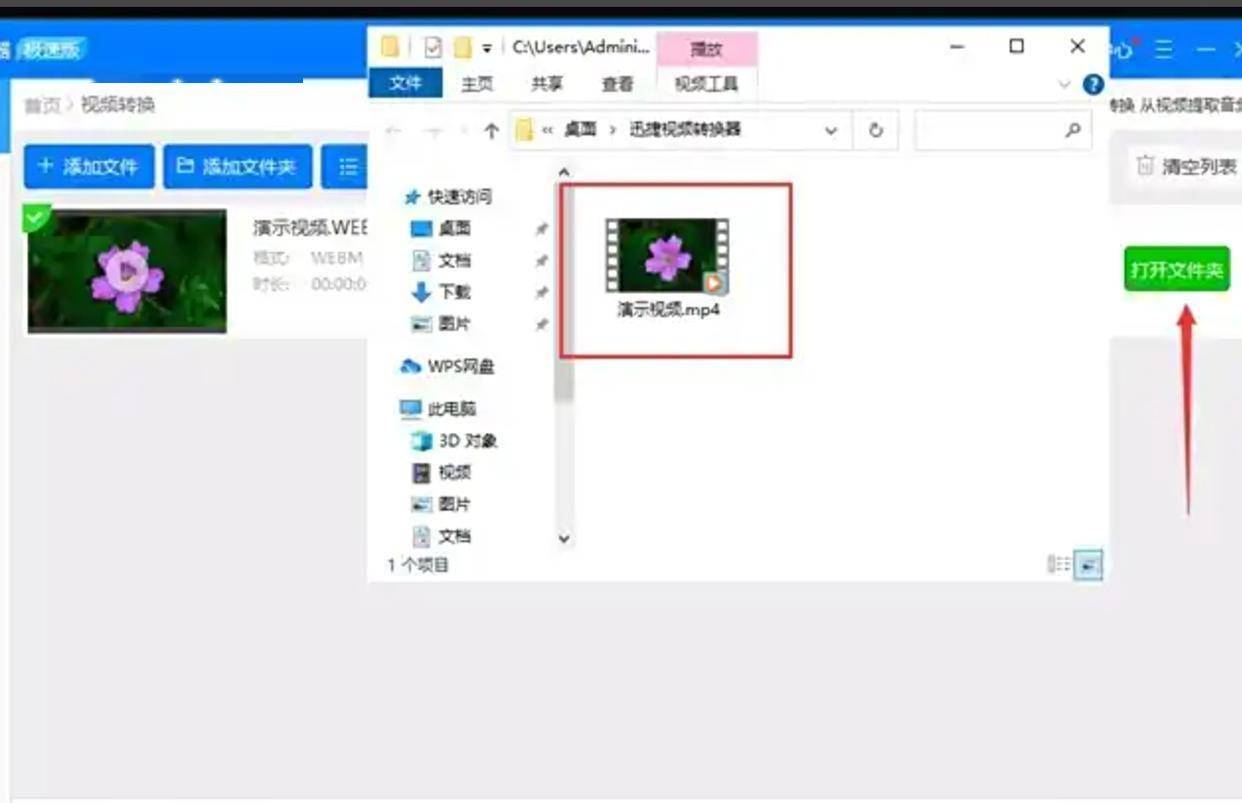
方法四:使用手机端的书单视频助手也可以实现视频格式转换
第一步,打开手机里的 “书单视频助手”,在软件首页点击底部的 “工具”,从中找到 “格式转换” 这一功能并选中。
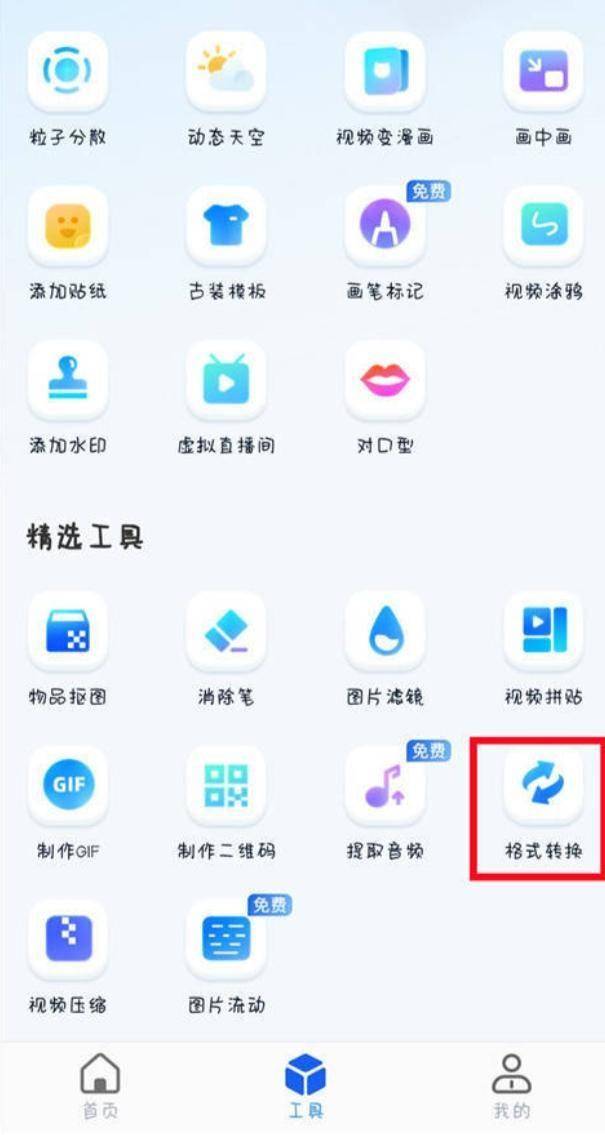
第二步,功能选定后,上传需要转换格式的视频文件。文件上传完毕,系统会自动将转换格式设为 mp4,无需额外设置,直接点击下方的 “开始转换” 就行。
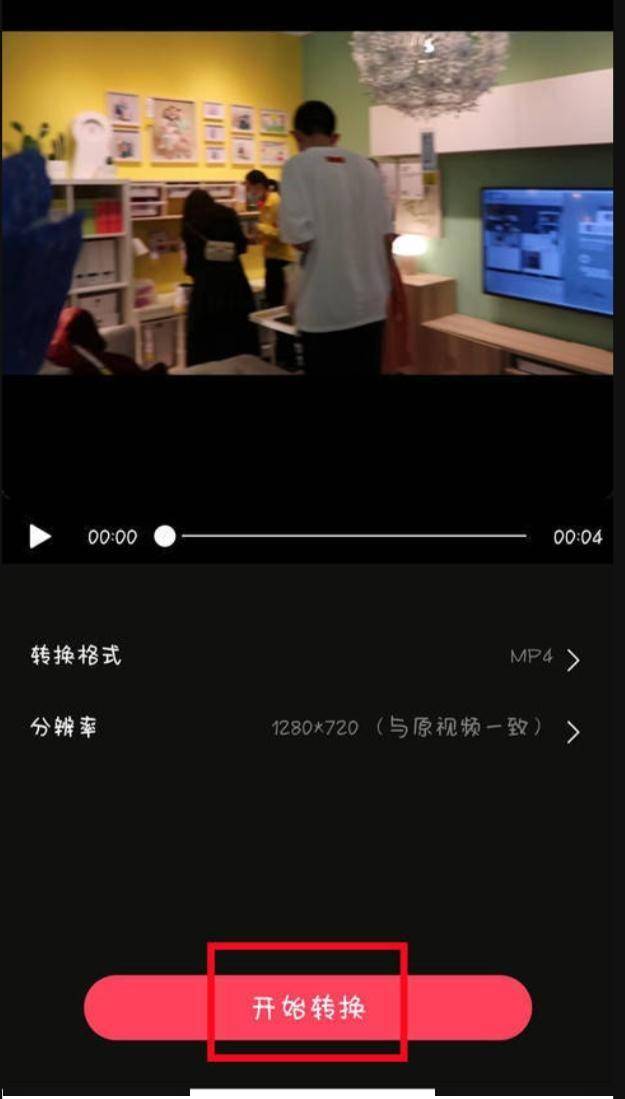
第三步,点击转换按钮后,屏幕上会出现一个进度条显示转换进度,等待进度条走完,转换就完成了。之后会进入视频预览页面,查看无误后,点击 “保存到相册”,视频就保存好了。
学会视频格式转换,在平常生活里真挺实用的,能帮我们解决很多问题。这样能使我们查看视频更省心。有时候我们下载了个视频,手机播放器打开提示 “格式不支持”,或者在电视上放着放着就卡住了,这大概率是格式不对。会转换格式的话,随手把视频转成设备能认的格式,不管在手机、电脑还是电视上,都能正常播放。
在实际转换转换的时候,要是随便选个低画质参数,转出来的视频可能模糊不清,尤其是原本清晰的画面,糊了就可惜了。所以尽量选和原视频画质接近的参数,或者用软件里的 “高清” 选项,平衡画质和文件大小。有时候转完视频,画面正常但没声音,或者声音卡顿、杂音大,这可能是转换时音频编码没设置好。转之前可以看看软件里的音频选项,保持默认或者选常用的编码格式,转完后最好快速播放几秒,检查声音是否正常。 #怎样转换视频格式为MP4#





